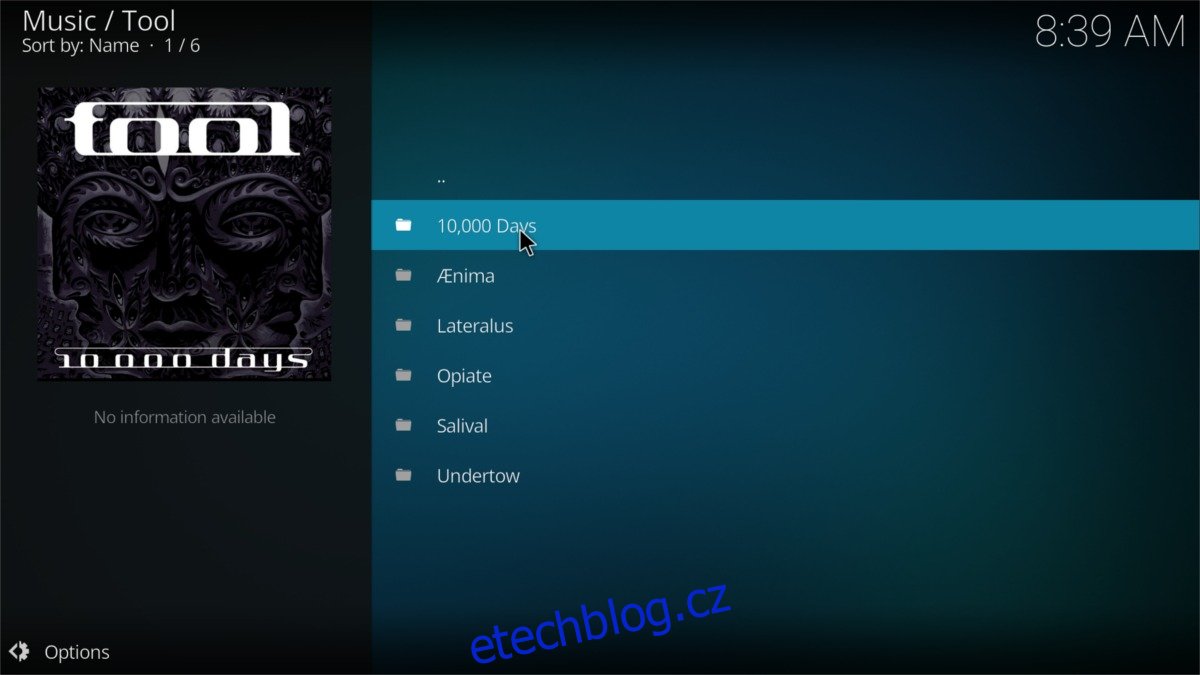Věděli jste, že Kodi Media Center můžete nainstalovat na Linux? Ano, jak se ukazuje, většina linuxových distribucí má snadný způsob, jak Kodi okamžitě zprovoznit. Pokud nemáte Raspberry Pi nebo jiné zařízení připojené k televizi, ale chcete si užít místní média na Kodi, máte štěstí.
SPOILER ALERT: Přejděte dolů a podívejte se na video tutoriál na konci tohoto článku.
V této příručce se podíváme na to, jak nainstalovat Kodi na všechny populární distribuce Linuxu. Kromě toho si projdeme, jak zajistit, aby Kodi zůstal aktuální!
Poznámka: Abyste mohli používat Kodi na Linuxu, potřebujete Ubuntu, Debian, Arch Linux, Fedora nebo OpenSUSE. Pokud některou z těchto distribucí Linuxu nepoužíváte, vyhledejte si další informace v dokumentaci k vaší distribuci nebo na webu Kodi.
Table of Contents
Ubuntu
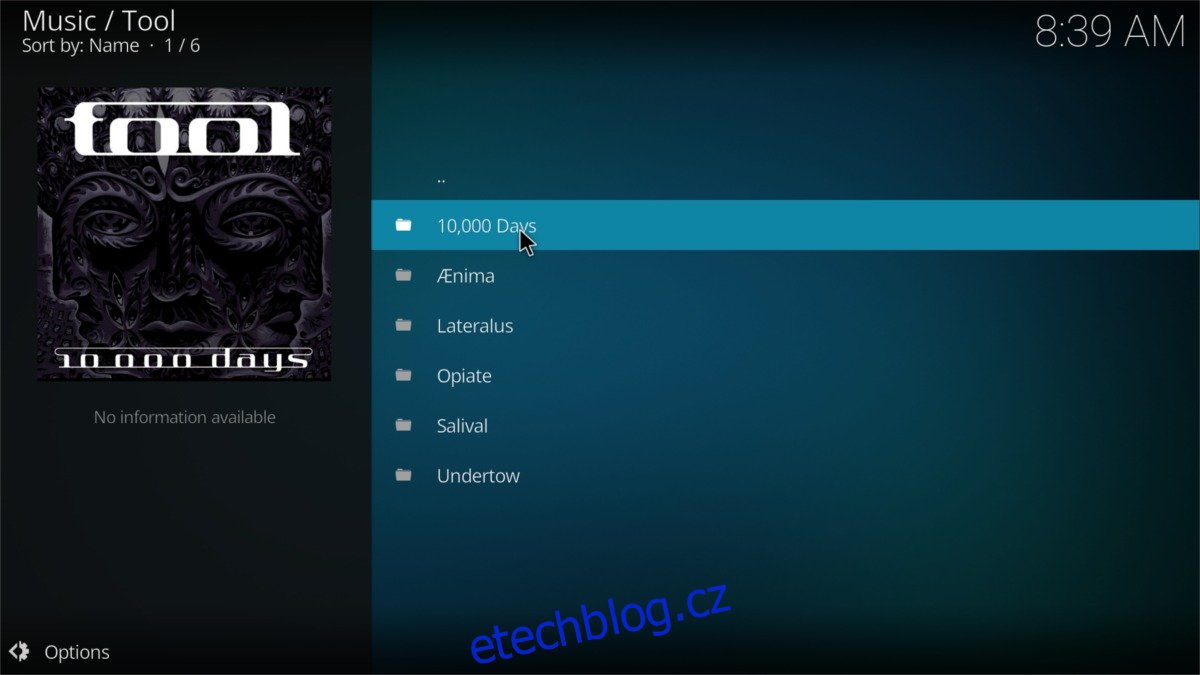
Uživatelé mohou nainstalovat Kodi na Ubuntu poměrně snadno, protože je to v přiložených softwarových zdrojích. V terminálu použijte následující příkaz apt, abyste to mohli spustit.
sudo apt install kodi
Získání Kodi na Ubuntu je snadné, ale vzhledem k povaze softwaru a způsobu jeho vydání na Ubuntu není tak aktuální, jak by si mnozí přáli. Pokud jste uživatelem Ubuntu a chcete získat Kodi Media Center, může být dobrý nápad povolit PPA třetí strany. To vám umožní získat aktualizace přímo od vývojářů Kodi, rychleji než vlastní Ubuntu. Chcete-li povolit tuto PPA, zadejte do terminálu následující příkazy.
Nejprve budete muset odstranit několik balíčků nainstalovaných Ubuntu, protože v pozdějších verzích Kodi si Ubuntu staví program sám. Verze PPA Kodi tyto balíčky nemá, takže jejich ponechání by věci rozbilo.
sudo apt remove kodi kodi-bin kodi-data
Dále vyberte verzi Kodi, kterou chcete. Pro nestabilní sestavení zkuste:
sudo add-apt-repository ppa:team-xbmc/unstable
Případně, pokud chcete, aby byl Kodi aktuální, ale stabilní, přidejte tento PPA:
sudo add-apt-repository ppa:team-xbmc/ppa
Dále aktualizujte Ubuntu, aby viděl nový Kodi PPA.
sudo apt update
Nainstalujte všechny čekající aktualizace systému do svého počítače se systémem Linux pomocí upgradu.
sudo apt upgrade -y
Nakonec znovu nainstalujte Kodi:
sudo apt install kodi
Debian
Debian přenáší Kodi ve svých softwarových zdrojích, i když to bývá trochu zastaralé. Pokud vám nevadí, o jakou verzi se jedná, můžete si ji snadno nainstalovat zadáním následujícího příkazu do terminálu:
sudo apt-get install kodi
Uživatelé, kteří chtějí na Debianu novější funkce Kodi, budou muset získat Kodi prostřednictvím oficiálních zdrojů softwaru. Chcete-li přidat tyto zdroje, budete muset upravit /etc/apt/sources.list. Pomocí příkazů echo přidejte úložiště Backports do svého počítače Debian.
Poznámka: Používáte starší verzi Debianu? Změňte „stretch-backports“ na svou verzi Debianu. Jinak před pokračováním upgradujte na Stretch.
su - echo '# kodi repos' >> /etc/apt/sources.list echo '# starting with debian jessie, debian provides kodi via its backports repository' >> /etc/apt/sources.list echo '# remember: those packages are not supported by team kodi' >> /etc/apt/sources.list echo 'deb https://http.debian.net/debian stretch-backports main' >> /etc/apt/sources.list
S přidaným novým repozitářem Backports spusťte příkaz update, aby si Debian uvědomil změny.
sudo apt update
Nainstalujte všechny čekající aktualizace softwaru pomocí nástroje pro upgrade.
sudo apt upgrade -y
Nakonec nainstalujte Kodi, pokud jej ještě nemáte.
sudo apt install kodi
Arch Linux
sudo pacman -S kodi
Fedora
Kodi není ve výchozím nastavení k dispozici na Fedora Linux, z jakéhokoli důvodu. Pokud jste fanouškem Kodi, budete muset k instalaci přidat softwarová úložiště třetích stran. Otevřete terminál a pomocí nástroje dnf přidejte RPM Fusion.
Nezapomeňte nahradit X v příkazech níže vaším číslem vydání Fedory.
sudo dnf install https://download1.rpmfusion.org/free/fedora/rpmfusion-free-release-X.noarch.rpm -y sudo dnf install https://download1.rpmfusion.org/nonfree/fedora/rpmfusion-nonfree-release-X.noarch.rpm -y
S povoleným RPM Fusion použijte správce balíčků dnf k získání Kodi:
sudo dnf install kodi -y
OpenSUSE
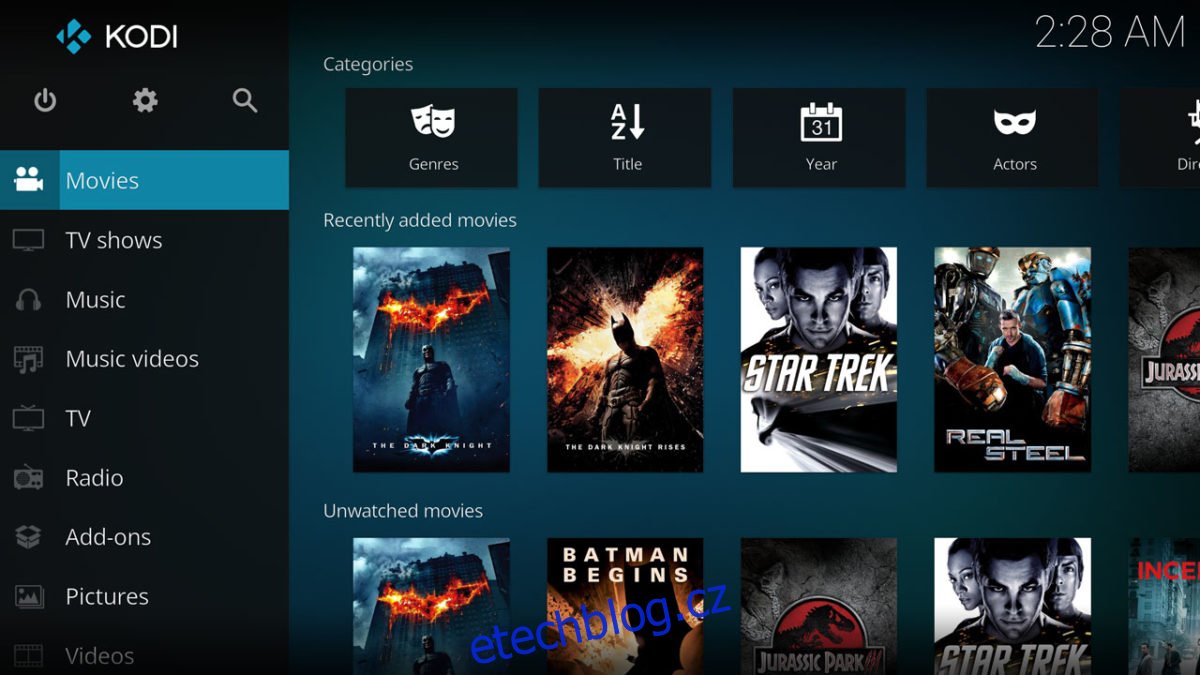
OpenSUSE nemá žádná oficiální softwarová úložiště Kodi. Pokud jej chcete používat v tomto operačním systému, budete muset zůstat u neoficiálního softwarového úložiště. Chcete-li nainstalovat Kodi na OpenSUSE, otevřete terminál a zadejte následující příkazy:
Skok 15.0
sudo zypper addrepo https://packman.inode.at/suse/openSUSE_Leap_15.0/ packman
Skok 42.3
sudo zypper addrepo https://packman.inode.at/suse/openSUSE_Leap_42.3/ packman
Tumbleweed
sudo zypper addrepo https://packman.inode.at/suse/openSUSE_Tumbleweed/ packman
Nakonec po přidání repozitáře Kodi nainstalujte software prostřednictvím správce balíčků Zypper.
sudo zypper install kodi
Zdrojový kód
Spuštění Kodi Media Center na Linuxu je dobrý nápad, protože vám poskytne vynikající výkon pro dekódování médií a vyšší rychlosti streamování díky lepším síťovým kartám (na rozdíl od použití Raspberry Pi nebo Kodi na zařízeních Amazon Fire atd.).
Pokud používáte obskurní distribuci Linuxu, která není součástí Kodi, nebojte se! Stále existuje způsob, jak si užít svá média s tímto mediálním centrem. Tým Kodi má na oficiálním webu hvězdný návod GitHub který popisuje, jak sestavit Kodi ze zdroje. Koukni na to tady!